
Mae System Weithredu Windows 7 yn darparu set fawr o leoliadau ar gyfer personoli'r gofod gweithio a symleiddio gweithio gydag ef. Fodd bynnag, nid oes gan bob defnyddiwr hawliau mynediad digonol i'w golygu. Er mwyn sicrhau diogelwch gwaith cyfrifiadur yn Windows, mae gwahaniaeth clir o fathau o gyfrifon. Yn ddiofyn, bwriedir creu cyfrifon gyda hawliau mynediad confensiynol, ond beth os oes angen gweinyddwr arall arnoch ar y cyfrifiadur?
Mae angen gwneud hyn yn unig os ydych yn union yn sicr y gall defnyddiwr arall ymddiried yn rheolaeth adnoddau system ac ni fydd yn "torri." Am resymau diogelwch, mae'n ddymunol dychwelyd y newidiadau ar ôl y camau angenrheidiol i ddychwelyd yn ôl, gan adael dim ond un defnyddiwr â hawliau uchel mewn car.
Sut i wneud unrhyw weinyddwr defnyddwyr
Mae'r cyfrif a grëir ar y cychwyn cyntaf wrth osod y system weithredu eisoes wedi hawliau o'r fath, mae'n amhosibl lleihau eu blaenoriaeth. Y cyfrif hwn ymhellach a bydd yn gwaredu lefelau mynediad i ddefnyddwyr eraill. Yn seiliedig ar yr uchod, rydym yn dod i'r casgliad, er mwyn chwarae'r cyfarwyddiadau canlynol, bod yn rhaid i lefel bresennol y defnyddiwr ganiatáu newidiadau, hynny yw, sydd â hawliau gweinyddwr. Mae'r weithred yn cael ei pherfformio gan ddefnyddio galluoedd adeiledig y system weithredu, ni fydd angen defnyddio meddalwedd trydydd parti.
- Yn y gornel chwith isaf mae angen i chi glicio ar y botwm "Start" gyda botwm chwith y llygoden unwaith. Ar waelod y ffenestr agoriadol mae llinyn chwilio, mae angen mynd i mewn i'r ymadrodd "gwneud newidiadau i gyfrifon" (gallwch gopïo a gludo). Bydd yr unig opsiwn yn ymddangos uchod, mae angen pwyso arno unwaith.
- Ar ôl dewis yr opsiwn arfaethedig, mae'r ddewislen "Start" yn cau, bydd ffenestr newydd yn agor, lle bydd pob defnyddiwr yn cael ei arddangos, sy'n bodoli ar hyn o bryd yn y system weithredu hon. Y cyntaf yw cyfrif perchennog y PC, mae'n amhosibl ei ailbennu, ond gellir gwneud hyn gyda'r holl eraill. Dewch o hyd i'r un rydych chi am ei newid a chliciwch arno unwaith.
- Ar ôl dewis y defnyddiwr, bydd y ddewislen Golygu o'r cyfrif hwn yn agor. Mae gennym ddiddordeb mewn "math newid newid" penodol. Rydym yn dod o hyd iddo ar waelod y rhestr ac yn clicio arno unwaith.
- Ar ôl clicio, bydd rhyngwyneb yn agor, gan ganiatáu i chi newid y math o gyfrif defnyddiwr Windows 7. Mae'r switsh yn syml iawn, ynddo dim ond dwy eitem - "mynediad arferol" (yn ddiofyn i'r defnyddwyr sy'n cael eu creu) a'r "gweinyddwr" . Pan fyddwch yn agor y ffenestr, bydd y switsh eisoes yn sefyll y paramedr newydd, felly ni fydd ond yn cael ei adael i gadarnhau'r dewis.

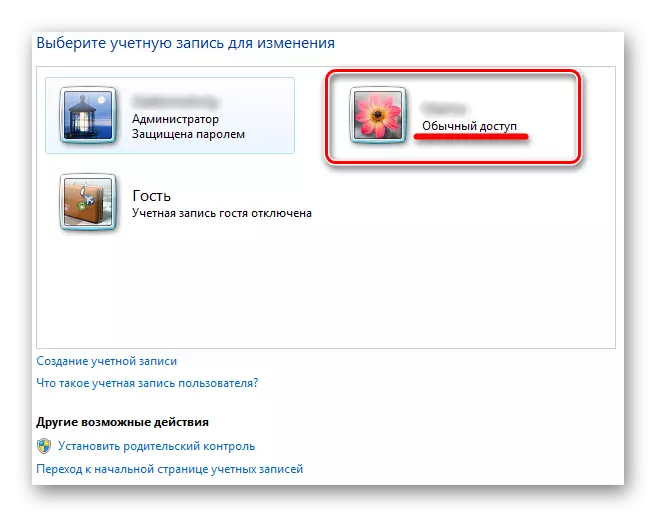


Nawr bod gan y cyfrif golygedig yr un hawliau mynediad â gweinyddwr cyffredin. Wrth newid adnoddau system Windows 7 i ddefnyddwyr eraill, yn amodol ar gyflawni'r cyfarwyddiadau uchod, nid oes angen cyfrinair gweinyddwr y system.
Er mwyn osgoi gallu gweithio'r system weithredu, yn achos meddalwedd maleisus, argymhellir diogelu'r cyfrifon gweinyddwr gyda chyfrineiriau dibynadwy, yn ogystal â dewis defnyddwyr yn ofalus sydd â mwy o hawliau. Os oedd angen yr aseiniad lefel mynediad ar gyfer un llawdriniaeth, argymhellir dychwelyd y math cyfrif yn ôl ar ôl cwblhau'r gwaith.
